Panduan ini sesuai dengan panduan pada Zimbra Forum. Langkah-langkahnya cukup mudah dan jika sudah terinstall, bayangan kerumitan setup mail server pada sistem Linux akan langsung terhapus dalam sekejap  .
.
Berikut adalah langkah-langkahnya :
- Install OpenSuSE 10.2. Jika sudah terbiasa pada aplikasi server, gunakan pilihan installasi OpenSuSE 10.2 dalam modus Text Mode agar service yang tidak diperlukan tidak digunakan.
- Pastikan hostname Zimbra Server ditulis secara Fully Qualified Domain Name (FQDN). Silakan lihat pada /etc/hosts. Contoh FQDN :mailserver.perusahaan.co.id. NOTE : Untuk menghindari bias antara mail server pada ISP dengan mail server pada intranet, hindari penggunakan hostname dengan nama mail !
- Install postfix, fetchmail, cURL, libidn, GMP dan compat-libstdc++melalui YAST
- Hapus instalasi Apache, MySQL, OpenLDAP, Amavis, Spamassassin. Zimbra menggunakan port web untuk akses webmail, jadi sebaiknya webserver tidak digabung dengan Zimbra atau web server menggunakan port lain.
- Pastikan sudah ada DNS Server dan masukkan hostname Zimbra pada Zone yang ada untuk A dan MX Records. Sebagian besar masalah install Zimbra terletak disini. Jika DNS Server adalah mail server Zimbra sendiri, lakukan instalasi dan konfigurasi DNS Server. Salah satu panduan yang cukup mudah mengenai setting DNS Server pada OpenSUSE dapat dibaca pada : DNS Setting on OpenSUSE 10.2.
- Download Zimbra, ambil binaries untuk SuSE 10. Contoh pada panduan ini menggunakan zcs-4.5.5_GA_838.SuSE10.tgz dengan besar 194.9 MB
- Copy ke folder instalasi, misalnya /opt
- Ekstrak file Zimbra
- Masuk ke folder Zimbra
- Ubah file /etc/syslog-ng/syslog-ng.conf dan tambahkan baris berikut pada bagian bawah file
- Matikan service yang kemungkinan bisa konflik dengan Zimbra
- Install Zimbra
- Pada saat proses install sampai pada menu Zimbra, buka terminal lain (dalam tab terpisah misalnya) dan ketik perintah :
- Hapus service Zimbra
- Ubah file /etc/init.d/zimbra dan tambahkan baris berikut pada bagian bawah komentar (komentar ada pada bagian atas file)
- Ubah perintah “killall -HUP syslogd” dengan “/sbin/rcsyslog restart”pada file /opt/zimbra/bin/zmsyslogsetup dan/opt/zimbra/conf/zmlogrotate
- Masukkan service Zimbra
- Jalankan Zimbra
- Zimbra mail server dapat diakses dengan port SMTP : 25 dan port POP3 : 110 (with TLS support).
- Zimbra webmail dapat diakses dengan mengetik address http://nama-hostname-zimbra-server atau http://ip-address-zimbra-server
# tar -zxvf zcs-4.5.5_GA_838.SuSE10.tgz
# cd zcs
filter f_local0 { facility(local0); }; # zimbra
destination zmail { file("/var/log/zimbra.log" owner("zimbra") ); }; # zimbra
log { source(src); filter(f_mail); destination(zmail); }; # zimbra
destination local0 { file("/var/log/zimbra.log" owner("zimbra") ); }; # zimbra
log { source(src); filter(f_local0); destination(local0); }; # zimbra
filter f_auth { facility(auth); }; # zimbra
destination zmauth { file("/var/log/zimbra.log" owner("zimbra") ); }; # zimbra
log { source(src); filter(f_auth); destination(zmauth); }; # zimbra
#service postfix stop
#chkconfig postfix off
# ./install.shSatu-satunya hal yang diperlukan saat proses install adalah mengubah password Admin (biasanya ditandai dengan tanda bintang). Lakukan perubahan dengan menekan angka yang bersesuaian dengan menu.
# ln -s /usr/lib/libexpat.so.1.5.0 /opt/zimbra/httpd-2.0.54/lib/libexpat.so.0 ; chmod 640 /etc/sudoers
# chkconfig --del zimbra
### BEGIN INIT INFO
# Provides: zimbra
# Required-Start: $network $syslog
# Required-Stop:
# Default-Start: 3 5
# Default-Stop: 0 1 2 6
# Description: Zimbra mail service
### END INIT INFO
- Restart syslog
# /sbin/rcsyslog restart
# chkconfig --add zimbra ;chkconfig zimbra on
# su - zimbra
# /opt/zimbra/bin/zmcontrol stop
# /opt/zimbra/bin/zmcontrol start
# exit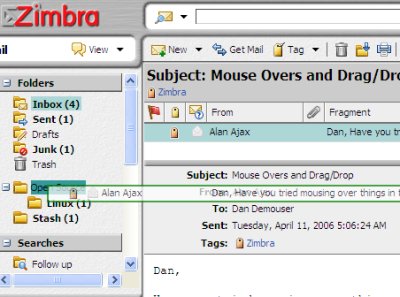

0 komentar:
Posting Komentar